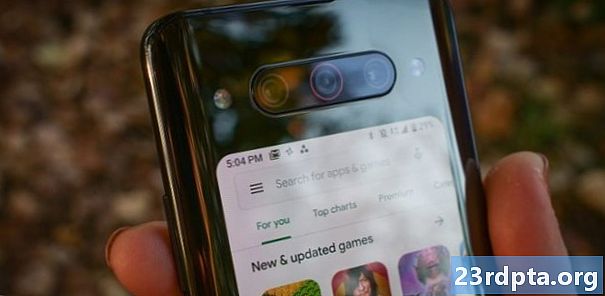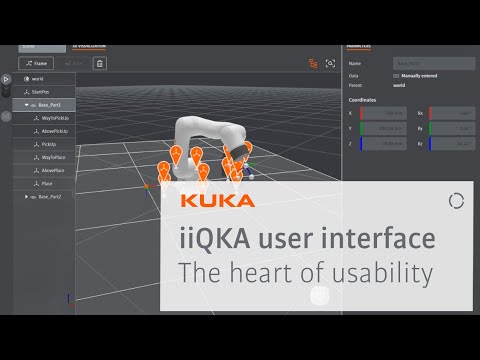
విషయము
- దశ 1: Android స్టూడియోని డౌన్లోడ్ చేయండి
- దశ 2: Android స్టూడియోని ఏర్పాటు చేస్తోంది
- దశ 3: క్రొత్త ప్రాజెక్ట్ను ప్రారంభించడం
- దశ 4: వాస్తవమైన విషయం
- ది లేఔట్
- దశ 5: అనువర్తన అభివృద్ధిలో ఎలా మెరుగ్గా ఉండాలి

కాబట్టి మీకు కిల్లర్ అనువర్తన ఆలోచన ఉంది మరియు మీరు దానిని రియాలిటీగా మార్చడానికి మరియు మార్కెట్కు తీసుకెళ్లడానికి సిద్ధంగా ఉన్నారు. మీ మొదటి డౌన్లోడ్లు, సమీక్షలు మరియు లాభాలను పొందడం ప్రారంభించడానికి మీరు దురద చేస్తున్నారనడంలో సందేహం లేదు… కానీ ఒకే ఒక సమస్య ఉంది: ఎక్కడ ప్రారంభించాలో మీకు క్లూ లేదు!
కోడ్ నేర్చుకోవడం స్వంతంగా సరిపోతుంది కాని ఆండ్రాయిడ్ అభివృద్ధితో ఇది మరింత క్లిష్టంగా ఉంటుంది. మీరు జావాను అర్థం చేసుకోవడమే కాదు, మీరు అన్ని ఆండ్రాయిడ్-నిర్దిష్ట సాఫ్ట్వేర్లను ఇన్స్టాల్ చేయాలి మరియు ఆండ్రాయిడ్ అనువర్తన అభివృద్ధి యొక్క అన్ని ప్రత్యేకమైన క్విర్క్లను నేర్చుకోవాలి.
తదుపరి చదవండి: ఉత్తమ ఉచిత మరియు చెల్లింపు Android అనువర్తన అభివృద్ధి కోర్సులు
సాధారణంగా, Android అనువర్తనాన్ని సృష్టించడానికి SDK (సాఫ్ట్వేర్ డెవలప్మెంట్ కిట్), IDE (ఇంటిగ్రేటెడ్ డెవలప్మెంట్ ఎన్విరాన్మెంట్) అవసరం Android స్టూడియో లేదా ఎక్లిప్స్, జావా సాఫ్ట్వేర్ డెవలప్మెంట్ కిట్ (JDK) మరియు పరీక్షించడానికి వర్చువల్ పరికరం. ఇవన్నీ సెటప్ చేయడానికి పని చేస్తాయి మరియు మీరు Google Play సేవలు, స్క్రీన్ పరిమాణాలు, API స్థాయిలు…
ఇది చాలా దట్టమైన సమాచారం మరియు వారు ప్రారంభించటానికి ముందే చాలా మంది వ్యక్తులను నిలిపివేస్తే సరిపోతుంది. ఈ వ్యాసంతో నా లక్ష్యం, ఒక అనువర్తనాన్ని సృష్టించే మొత్తం అవకాశాన్ని కొంచెం తక్కువ నిరుత్సాహపరిచేందుకు ప్రయత్నించే ఒక గైడ్ను అందించడం… మీరు తెలుసుకోవలసిన బిట్లను నేను వివరిస్తాను మరియు మిగిలిన వాటి గురించి వివరించాను మరియు చివరికి మీరు తప్పక మీరు పునరావృతం చేయడం మరియు ప్రయోగాలు చేయడం ప్రారంభించే ప్రాథమిక అనువర్తనాన్ని కలిగి ఉండండి.
మొదట వెళ్లి మీరే ఒక కప్పు టీ తయారు చేసుకోండి, దీనికి కొంత సమయం పడుతుంది…
దశ 1: Android స్టూడియోని డౌన్లోడ్ చేయండి
చాలా భాషలలో ప్రోగ్రామ్ చేయడానికి, మీకు IDE లేదా ‘ఇంటిగ్రేటెడ్ డెవలప్మెంట్ ఎన్విరాన్మెంట్’ అని పిలువబడే సాఫ్ట్వేర్ అవసరం. Android అభివృద్ధికి అత్యంత సాధారణ IDE Android స్టూడియో, ఇది గూగుల్ నుండే నేరుగా వస్తుంది. మీరు ఇక్కడ పొందవచ్చు.
IDE అంటే మీరు మీ కోడ్ను నమోదు చేసే ప్రధాన UI ని ఇస్తుంది (మీరు నోట్ప్యాడ్లో టైప్ చేయడం ప్రారంభించలేరు). ఇది మీరు తప్పుగా భావించే విషయాలను కూడా హైలైట్ చేస్తుంది, సలహాలను అందిస్తుంది మరియు మీ సృష్టిని సౌకర్యవంతంగా అమలు చేయడానికి మరియు పరీక్షించడానికి మిమ్మల్ని అనుమతిస్తుంది. ఇది మీకు అవసరమైన ఫైళ్ళను సృష్టిస్తుంది, ఇది ప్రాథమిక లేఅవుట్లను అందిస్తుంది మరియు సాధారణంగా ఇది మీకు చాలా సమయం మరియు కృషిని ఆదా చేస్తుంది.

ఆండ్రాయిడ్ స్టూడియో గురించి గొప్ప విషయం ఏమిటంటే ఇది ప్రత్యేకంగా ఆండ్రాయిడ్ అభివృద్ధి కోసం రూపొందించబడింది (రెండవ అత్యంత ప్రజాదరణ పొందిన ఎంపిక ఎక్లిప్స్ కాకుండా). దీని అర్థం మీరు సాఫ్ట్వేర్ను డౌన్లోడ్ చేసినప్పుడు, మీకు అవసరమైన ఇతర బిట్లను కూడా పొందుతారు Android SDK (Android ప్లాట్ఫారమ్తో సహా సాధనాల ఎంపిక) మరియు Android వర్చువల్ పరికరం, ఇది మీ అనువర్తనాలను పరీక్షించగల ఎమ్యులేటర్. మీరు ఇన్స్టాలేషన్ ద్వారా వెళ్ళినప్పుడు, మీకు ఈ అదనపు భాగాలు కావాలని ధృవీకరించడానికి పెట్టెలను టిక్ చేసినట్లు నిర్ధారించుకోండి. మీరు వాటిని తర్వాత మాన్యువల్గా జోడించవచ్చు, కానీ ఇది విషయాలను క్లిష్టతరం చేస్తుంది.
చెప్పినట్లుగా, Android స్టూడియోకు కొన్ని ప్రత్యామ్నాయాలు ఉన్నాయి. ఎక్లిప్స్ అనేది పాత IDE, ఇది ఇతర విషయాలను (iOS అనువర్తనాలు వంటివి) అభివృద్ధి చేయడానికి ఉపయోగించబడుతుంది మరియు ఇది మొత్తంగా కొంచెం సరళమైనది. ఇది ప్రారంభించడానికి చాలా తెలివిగా ఉంటుంది మరియు ప్రారంభ-స్నేహపూర్వకంగా కాదు. నా వ్యక్తిగత అభిమానం బేసిక్ 4 ఆండ్రాయిడ్. బేసిక్ 4 ఆండ్రాయిడ్ అనేది బేసిక్ ప్రోగ్రామింగ్ భాషతో ఆండ్రాయిడ్ అనువర్తనాలను కోడ్ చేయడానికి మిమ్మల్ని అనుమతించే ఒక IDE. ఇది అనేక ఇతర మార్గాల్లో విషయాలను సులభతరం చేస్తుంది మరియు ‘వేగవంతమైన అభివృద్ధి’ పై దృష్టి పెట్టింది.
యూనిటీ 3 డి మరియు అనేక అనువర్తన బిల్డర్ల వంటి ఇతర ఎంపికలు కూడా ఉన్నాయి, వీటిలో ప్రతి ఒక్కటి మీరు నిర్మించటానికి ప్రణాళిక వేస్తున్న దాన్ని బట్టి నిర్దిష్ట బలాలు మరియు బలహీనతలను కలిగి ఉంటాయి. సరళత కొరకు, మేము Android స్టూడియోపై దృష్టి పెడుతున్నాము ఎందుకంటే ఇది ప్రాథమిక అనువర్తనాలను రూపొందించడానికి ‘ప్రధాన’ మార్గంగా మారింది మరియు పరిశ్రమ ప్రమాణంగా ఉంది. మీరు ఎప్పుడైనా మీ వ్యాపారాన్ని విక్రయించవచ్చని మీరు అనుకుంటే, మీకు మీరే ఎక్కువ సౌలభ్యాన్ని మరియు నియంత్రణను ఇవ్వాలనుకుంటే, లేదా మీరు ప్రొఫెషనల్ అనువర్తన డెవలపర్ కావాలనుకుంటే, మీకు ఈ సాధనం అవసరం.
మీరు ఇవన్నీ చదివి, ఇంకా చాలా ఎక్కువ అనిపిస్తే, మీరు బేసిక్ 4 ఆండ్రాయిడ్ను సరళమైన విధానంగా పరిగణించాలనుకోవచ్చు మరియు భవిష్యత్ పోస్ట్లో నేను దానిని కవర్ చేస్తాను.
సరే, రీక్యాప్ చేయడానికి: మేము ఇప్పుడు Android స్టూడియోని డౌన్లోడ్ చేసి ఇన్స్టాల్ చేసాము. కానీ, మీరు రెండవ దశ చదివే వరకు దీన్ని అమలు చేయవద్దు! ఇప్పటివరకు చాలా బాగుంది… ఏది తప్పు కావచ్చు?
దశ 2: Android స్టూడియోని ఏర్పాటు చేస్తోంది
ఇప్పుడు మీరు Android స్టూడియోని ఇన్స్టాల్ చేసారు, మీరు డెవలపర్గా మారడానికి మీ మొదటి, ధైర్యమైన అడుగు వేశారు! చాలా మంది దీనిని చాలా దూరం మాత్రమే నిర్వహిస్తారు మరియు తరువాత వారి కంప్యూటర్లో ఇన్స్టాల్ చేయబడిన సాఫ్ట్వేర్ను నెలల తరబడి వదిలివేస్తారు, ప్రారంభ మెనులో చూసిన ప్రతిసారీ అపరాధ భావన కలిగి ఉంటారు. చివరికి వారు ఆవిరిపై తదుపరి AAA శీర్షికకు స్థలాన్ని ఇవ్వడానికి దాన్ని తొలగించడం ముగించారు మరియు మొత్తం క్షమించండి వ్యవహారాన్ని ముగించారు… వారిలాగే ముగుస్తుంది - ఇది మరికొన్ని ధృవీకరించే చర్యలకు సమయం!
మీరు ప్రారంభించడానికి ముందు, మీరు Android స్టూడియోని ఉపయోగించడానికి మీ మెషీన్లో జావాను కూడా ఇన్స్టాల్ చేయాలి. ప్రత్యేకంగా, మీరు జావా డెవలప్మెంట్ కిట్ను (JDK) ఇన్స్టాల్ చేయాల్సి ఉంటుంది. ఈ సందర్భంలో మీ అనువర్తనాలను రూపొందించడానికి మీరు ఉపయోగించబోయే ప్రోగ్రామింగ్ భాష జావా మరియు మీ కోడ్ను అర్థం చేసుకోవడానికి మరియు కంపైల్ చేయడానికి Android స్టూడియో కోసం మీరు JDK ని ఇన్స్టాల్ చేయాలి (కంపైల్ అంటే మూలాన్ని ఏదో ఒకటిగా మార్చడం CPU - మెషిన్ కోడ్ అర్థం). మీరు ఇక్కడ జావా డెవలప్మెంట్ కిట్ను కనుగొంటారు. ఇన్స్టాల్ చేయడానికి సూచనలను డౌన్లోడ్ చేసి అనుసరించండి.
ఇప్పుడు మీరు దీన్ని ప్రారంభించడానికి Android స్టూడియోపై క్లిక్ చేయవచ్చు. ఇది తెరిచిన తర్వాత, మీరు ప్రారంభించడానికి లేదా కొన్ని ఎంపికలను కాన్ఫిగర్ చేయగలిగే మెను మీకు అందించబడుతుంది. గొప్ప విషయం ఏమిటంటే, ఈ సమయంలో ప్రతిదీ మీ కోసం నిర్వహించబడుతుంది, అయినప్పటికీ మీరు మిమ్మల్ని మీరు పరిచయం చేసుకోవాలనుకోవచ్చు SDK మేనేజర్ (కాన్ఫిగర్> SDK మేనేజర్), ఇక్కడ మీరు క్రొత్త సంస్కరణలకు మద్దతు ఇవ్వడానికి మీ Android SDK ని అప్డేట్ చేస్తారు, అలాగే కోడ్ నమూనాలు లేదా Google గ్లాస్కు మద్దతు వంటి వాటిని డౌన్లోడ్ చేసుకోండి. కానీ ఇప్పుడు దాని గురించి చింతించకండి, కానీ మీకు ఏదో తప్పిపోయినట్లు Android స్టూడియో చెబితే, ఇక్కడే మీరు దానిని కనుగొనడానికి వెళ్ళవలసి ఉంటుంది.
కాబట్టి మీ అనువర్తనాలను సృష్టించడానికి మీరు Android స్టూడియోని ఉపయోగించినప్పుడు నిజంగా మూడు ప్రధాన విషయాలు సంకర్షణ చెందుతాయి.
- ఆండ్రాయిడ్ స్టూడియో, ఇది కోడింగ్ కోసం మీకు మంచి ఇంటర్ఫేస్ను అందించే IDE.
- మీరు ఒక క్షణం క్రితం ఇన్స్టాల్ చేసిన జావాలో వ్రాసే కోడ్…
- Android- రకం పనులను చేయడానికి మీరు మీ జావా కోడ్ ద్వారా యాక్సెస్ చేసే Android SDK
ఇవన్నీ కొంచెం క్లిష్టంగా మరియు భయంకరంగా అనిపిస్తే… అలాగే, మీరు పుట్టారని మీకు తెలియదు. ఇది ఉండేది మార్గం అధ్వాన్నంగా.
బహుశా అది కొంత ఓదార్పునిస్తుంది…
దశ 3: క్రొత్త ప్రాజెక్ట్ను ప్రారంభించడం
మీరు మీ నమూనాలను ఇన్స్టాల్ చేసిన తర్వాత, మీరు Android స్టూడియోని లోడ్ చేసినప్పుడు మీరు చూసిన మొదటి పేజీకి తిరిగి వెళ్ళవచ్చు. ఇప్పుడు మీరు ఎంచుకోవాలనుకుంటున్నారు క్రొత్త Android స్టూడియో ప్రాజెక్ట్ను ప్రారంభించండి - ఇది చివరకు జరుగుతోంది!
మీ అనువర్తనం మరియు మీ ‘కంపెనీ డొమైన్’ కోసం మీకు కావలసిన పేరును నమోదు చేయండి. కింది ఆకృతితో మీ ప్యాకేజీ పేరును సృష్టించడానికి ఈ అంశాలు కలిసి ఉపయోగించబడతాయి:
com.companyname.appname
ప్యాకేజీ కంపైల్ చేసిన ఫైల్ లేదా APK (‘Android ప్యాకేజీ ఫైల్’) మీరు చివరికి Google Play Store కు అప్లోడ్ చేస్తారు. ప్రజలు దీన్ని చూడగలిగే మార్గాలు ఉన్నాయి, కాబట్టి మీరు చివరికి విడుదల చేయబోయేదాన్ని తయారు చేయాలనుకుంటే, ‘ఫన్నీ పదాలు’ ఉపయోగించకుండా దూరంగా ఉండటానికి ప్రయత్నించండి.

ఎంటర్ చేయవలసిన చివరి ఫీల్డ్ మీరు మీ అనువర్తనానికి సంబంధించిన అన్ని ఫైల్లను సేవ్ చేయదలిచిన డైరెక్టరీ. నా కోడ్ యొక్క బ్యాకప్ ఎల్లప్పుడూ ఉందని నిర్ధారించుకోవడానికి నేను డ్రాప్బాక్స్లో సేవ్ చేయాలనుకుంటున్నాను. మళ్ళీ క్లిక్ చేసి, ఏమిటో… మరిన్ని ఎంపికలు! Huzzah! చింతించకండి, మేము దాదాపు అక్కడే ఉన్నాము…
తరువాత మీరు ఏ రకమైన పరికరం కోసం అభివృద్ధి చేయబోతున్నారో నిర్ణయించుకోవాలి మరియు ఈ సందర్భంలో మేము ప్రారంభిస్తాము ఫోన్ మరియు టాబ్లెట్ ఎంపిక. ఇతర ఎంపికలు టీవీ, వేర్ మరియు గ్లాస్. మీరు భవిష్యత్తులో అనేక ప్లాట్ఫారమ్ల కోసం అభివృద్ధి చేయాలనుకుంటే మంచిది - ఇది Android యొక్క అద్భుతాలలో ఒకటి - అయితే ప్రారంభించడానికి కొంచెం సూటిగా ఏదైనా ప్రారంభిద్దాం, సరే?
ఈ దశలో మీరు చేయవలసిన ఇతర ఎంపిక ‘కనిష్ట ఎస్డికె’. మీరు మద్దతు ఇవ్వదలిచిన Android యొక్క అత్యల్ప వెర్షన్ ఇది. ఆండ్రాయిడ్ యొక్క తాజా వెర్షన్ను ఇక్కడ ఎందుకు నమోదు చేయకూడదు? బాగా, ఎందుకంటే చాలా తక్కువ మంది ఉన్నారు కలిగి ఆండ్రాయిడ్ యొక్క తాజా వెర్షన్ ఎప్పుడైనా వారి పరికరంలో ఇన్స్టాల్ చేయబడింది. సాధ్యమైనంత ఎక్కువ మంది ప్రేక్షకులను చేరుకోవడానికి పాత వెర్షన్లను ఇప్పటికీ అమలు చేస్తున్న ఫోన్లకు మీరు మద్దతు ఇవ్వాలనుకుంటున్నారు.
ఆండ్రాయిడ్ 1.1 తో ఎందుకు వెళ్లకూడదు? సరే, ఇది ఒక ఎంపిక కాకపోవడమే కాకుండా (మీరు వెళ్ళగలిగినంత ఫ్రోయో తక్కువ), ఇది తాజా నవీకరణల నుండి ఏవైనా క్రొత్త లక్షణాలను ఉపయోగించకుండా నిరోధిస్తుంది.
ఈ దశలో ఉత్తమమైన పందెం డిఫాల్ట్ ఎంపికతో వెళ్లడం, కాబట్టి ఈ ఫీల్డ్ను అలాగే ఉంచండి. తరువాతి పేజీలో, మీ అనువర్తనం ప్రారంభంలో చూడాలనుకునే మార్గాన్ని ఎంచుకునే అవకాశం మీకు ఇవ్వబడుతుంది. ఇది మీ ప్రధాన రూపంగా ఉంటుంది ‘కార్యాచరణ మాడ్యూల్’ఇది ప్రాథమికంగా మీ అనువర్తనం యొక్క ప్రధాన పేజీ. టెంప్లేట్లు వంటి వాటి గురించి ఆలోచించండి; మీరు మీ అనువర్తనం యొక్క శీర్షికను స్క్రీన్ పైభాగంలో ఉంచాలనుకుంటున్నారా లేదా మీ UI మొత్తం ప్రదర్శనను పూరించాలనుకుంటున్నారా? మీ కోసం సిద్ధంగా రూపొందించిన కొన్ని అంశాలతో ప్రారంభించాలనుకుంటున్నారా? మీ అనువర్తనం ప్రధానంగా గూగుల్ మ్యాప్స్ను ఉపయోగించబోతోందా (కొంచెంసేపు ఇక్కడకు వెళ్లవద్దు, గూగుల్ ప్లే సేవలతో విషయాలు మరింత క్లిష్టంగా ఉంటాయి).

వెబ్సైట్లో ప్రత్యేక పేజీల వలె పనిచేసే బహుళ కార్యాచరణలను అనువర్తనం కలిగి ఉంటుందని గుర్తుంచుకోండి. మీకు ఉదాహరణకు ‘సెట్టింగులు’ కార్యాచరణ మరియు ‘ప్రధాన’ కార్యాచరణ ఉండవచ్చు. కాబట్టి కార్యాచరణ కాదు అనువర్తనం చెప్పటానికి కానీ మీ అనువర్తనం యొక్క ఒక స్వతంత్ర పేజీ.
మీ మొదటి సృష్టి కోసం, మీరు బహుశా ఏదైనా చేయడానికి ఉత్తమంగా చేస్తారు నిజంగా ఒకే, ప్రాథమిక కార్యాచరణను ప్రదర్శించే సరళమైనది. ఎంచుకోండి 'ప్రాథమిక కార్యాచరణ’విషయాలను వీలైనంత సరళంగా ఉంచడానికి మరియు అన్ని ఉద్దేశాలు మరియు ప్రయోజనాల కోసం, ఇది ఇప్పుడు మీ అనువర్తనం అవుతుంది. తదుపరి క్లిక్ చేయండి మీరు చివరి కొన్ని ఎంపికలను పొందుతారు.
ఇప్పుడు మీరు మీ కార్యాచరణ మరియు లేఅవుట్ పేరు కోసం పేరును ఎంచుకోవాలి (మీరు ‘ప్రాథమిక కార్యాచరణ’ ఎంచుకుంటే మీకు టైటిల్ ఎంపిక మరియు ‘మెనూ_సోర్స్’ పేరు కూడా ఉంటుంది). కార్యాచరణ పేరు అంటే మీరు మీ కోడ్లోని మీ కార్యాచరణలను ఎలా సూచిస్తారు, కాబట్టి దీన్ని ‘మెయిన్ యాక్టివిటీ’ వంటి తార్కిక (సాధారణంగా కోడింగ్ కోసం మంచి సలహా) అని పిలుస్తారు. సృజనాత్మక, నాకు తెలుసు.
లేఅవుట్ పేరు అదే సమయంలో కార్యాచరణ యొక్క లేఅవుట్ను నిర్ణయించే ఫైల్ను వివరిస్తుంది. చిత్రాలు మరియు మెనూలు వంటి అంశాలు ఎక్కడికి వెళ్తాయో మరియు మీరు ఏ ఫాంట్లను ఉపయోగిస్తారో నిర్వచించడానికి ఇది ప్రధాన కార్యాచరణ కోడ్తో కలిసి పనిచేసే ప్రత్యేక కోడ్. ఇది వాస్తవానికి జావా కాదు, XML - లేదా మీరు మీ స్నేహితులను ఆకట్టుకోవాలనుకుంటే ఎక్స్టెన్సిబుల్ మార్కప్ లాంగ్వేజ్.
వెబ్ అభివృద్ధిలో నేపథ్యం ఉన్న ఎవరికైనా, మీ XML HTML లేదా CSS స్టైల్ షీట్ లాగా పని చేస్తుంది. కార్యాచరణ కోసం జావా కోడ్ ఇంతలో చెప్పారు ఏమి తెరపై ఉన్న అంశాలు నొక్కినప్పుడు చేస్తారు. డిఫాల్ట్ పేరును ఇక్కడ ‘activity_main’ గా ఉంచడం మంచిది. చివరగా, మెను మరియు శీర్షిక కోసం ఒక పేరును ఎంచుకోండి. మీ యూజర్లు దీన్ని కొన్ని పాయింట్లలో చూడగలుగుతారు కాబట్టి, శీర్షిక కోసం మంచిదాన్ని ఎంచుకోండి. తదుపరి క్లిక్ చేయండి… ఇప్పుడు మీరు మీ అనువర్తనాన్ని చూడవచ్చు!
మీ ఖాళీ, పనికిరాని అనువర్తనం… ప్రారంభించడానికి ఇవన్నీ! ప్రజలు ఎందుకు వదులుకుంటారో మీరు చూశారా? కానీ నిజంగా మనం దానిని ఈ క్రింది ప్రాథమిక దశలుగా విభజించవచ్చు:
- Android SDK ని చేర్చాలని నిర్ధారించుకొని, Android స్టూడియోని డౌన్లోడ్ చేసి, ఇన్స్టాల్ చేయండి
- జావా SDK ని ఇన్స్టాల్ చేయండి
- క్రొత్త ప్రాజెక్ట్ను ప్రారంభించండి మరియు ప్రాథమిక వివరాలను ఎంచుకోండి
కాబట్టి ఇది నిజంగా అంత చెడ్డది కాదు… మరియు గుర్తుంచుకోండి: మీరు ఇవన్నీ ఒకసారి పూర్తి చేసిన తర్వాత, మీరు దాని గురించి ఎప్పటికీ మరచిపోవచ్చు మరియు సరదా విషయాలపై దృష్టి పెట్టవచ్చు: అనువర్తనాలను సృష్టించడం! ఈ సమయంలో మీ టీ చల్లగా ఉంటుంది, కాబట్టి తదుపరి చాలా ముఖ్యమైన దశ, మరింత పొందడం.
దశ 4: వాస్తవమైన విషయం
మీ అనువర్తనం తెరిచిన తర్వాత, మీ అనువర్తనాన్ని రూపొందించే అన్ని విభిన్న ఫైల్లు మరియు ఫోల్డర్లతో ఎడమ వైపున ఉన్న డైరెక్టరీ చెట్టును మరియు మధ్యలో ‘హలో వరల్డ్!’ ప్రదర్శించే ఫోన్ చిత్రాన్ని చూడాలి. బాగా, మీకు హలో!
(‘హలో వరల్డ్’ ను ప్రదర్శించే ఒక ప్రాథమిక అనువర్తనం చాలా మంది కొత్త డెవలపర్లు క్రొత్త భాషలో ప్రోగ్రామ్ నేర్చుకున్నప్పుడు మొదట తయారుచేస్తారు. Android స్టూడియో మోసం చేస్తుంది, ఎందుకంటే ఇది మీ కోసం చేస్తుంది!)
ఓపెన్ టాబ్ (పైభాగంలో) ‘activity_main.xml’ అని మీరు గమనించవచ్చు, ఇది పెద్ద ఫోన్ దాని ప్రదర్శనలో చూపిస్తుంది. Activity_main.xml అనేది మీ ప్రధాన కార్యాచరణకు లేఅవుట్ సూచనలను నిర్వచించే XML కోడ్ అని మీరు గుర్తు చేసుకోవచ్చు.
మీరు మీ ప్రాజెక్ట్ను ప్రారంభించినప్పుడు ‘ప్రాథమిక కార్యాచరణ’ ఎంచుకుంటే, మీరు ‘content_main.xml’ అని పిలువబడే రెండవ XML ఫైల్ను చూస్తారు. చాలా వరకు, ఈ రెండూ ఒకే పని చేస్తాయి కాని మీరు ‘బేసిక్ యాక్టివిటీ’ ఎంచుకున్నప్పుడు మీ కోసం Android స్టూడియో సృష్టించిన ప్రాథమిక లేఅవుట్ను ‘acitvity_main.xml’ కలిగి ఉంటుంది. మీరు సవరించదలిచిన అంశాలు content_main.xml లో ఉన్నాయి, కాబట్టి దాన్ని తెరవండి మరియు దాని గురించి ప్రస్తుతానికి చింతించకండి.
(ఇది ప్రారంభించడానికి తెరిచి ఉండకపోతే, ఎంచుకోవడం ద్వారా దాన్ని తెరవడానికి ఎడమ వైపున ఉన్న డైరెక్టరీని ఉపయోగించండి: అనువర్తనం> res> content_main.xml.)
ది లేఔట్
ఆండ్రాయిడ్ స్టూడియో ఇక్కడ XML కోడ్ను చూపించడం లేదు, కానీ స్క్రీన్పై లేఅవుట్ ఎలా కనిపిస్తుంది అనే దాని యొక్క రెండరింగ్. ఇది వెబ్ డిజైన్ కోసం డ్రీమ్వీవర్ వంటి విజువల్ ఎడిటర్ మరియు ఇది డెవలపర్లకు జీవితాన్ని కొద్దిగా సులభం చేస్తుంది.
మీకు ‘అనే ఎంపికల సమూహం కూడా ఉందివిడ్జెట్లనుమీరు మీ అనువర్తనానికి జోడించగల ఎడమవైపు. ఇది మీ ప్రాథమిక అనువర్తన అంశాలు; కాబట్టి ఉదాహరణకు, మీరు మీ కార్యాచరణకు ‘సరే’ అని చెప్పే బటన్ను జోడించాలనుకుంటే, మీరు దాన్ని స్క్రీన్పైకి లాగి మీకు నచ్చిన చోట డ్రాప్ చేయవచ్చు. ముందుకు వెళ్లి, ‘హలో వరల్డ్’ క్రింద ‘సరే’ బటన్ను వేయండి.
మీరు కనుగొనే మరొక విషయం ఏమిటంటే, వచనాన్ని మరియు ‘ID’ ని మార్చడానికి మీరు ఈ మూలకాలపై క్లిక్ చేయవచ్చు. ID మీరు ప్రతి మూలకాన్ని ఎలా సూచిస్తారు (దీనిని ‘అని పిలుస్తారువీక్షణ’) మీ జావా కోడ్లో, టెక్స్ట్ మీరు వినియోగదారుకు ప్రదర్శించేది.
‘హలో వరల్డ్’ విడ్జెట్ను తొలగించండి (లేదా వీక్షించండి) మరియు బటన్లోని వచనాన్ని ‘హలో?’ గా మార్చండి. అదేవిధంగా, బటన్లోని ‘ఐడిని’ ‘బటన్ 1’ గా మార్చండి.
నేను ఇప్పుడు దొంగతనంగా మీరు ఒక చిన్న ప్రోగ్రామ్ను వ్రాస్తున్నాను… అలాగే మీరు ఒక వీక్షణను ఎంచుకున్నప్పుడు, టెక్స్ట్ రంగు మరియు పరిమాణాన్ని మార్చడానికి దిగువ కుడి వైపున మీకు ఎంపికలు లభిస్తాయని గమనించండి. మీరు మార్చాలనుకుంటే ఈ వేరియబుల్స్తో మీరు చుట్టూ ఆడవచ్చు. మీ బటన్ యొక్క రూపాన్ని. మేము ఒక నిమిషం లో ఇక్కడకు తిరిగి వస్తాము, అయితే మానసిక గమనిక చేయండి!
ఇప్పుడు మీ MainActivity.java ను తెరవండి. ట్యాబ్ పైభాగంలో ఉంటుంది, అయితే అది లేకపోతే, దీన్ని క్రింద కనుగొనండి: అనువర్తనం> జావా.
ఇది మీ అనువర్తనం యొక్క ప్రవర్తనను నిర్వచించే కోడ్. ఈ దశలో, మీరు కోడ్ యొక్క చిన్న భాగాన్ని జోడించబోతున్నారు:
పబ్లిక్ శూన్య బటన్ఆన్క్లిక్ (v చూడండి) {
బటన్ బటన్ 1 = (బటన్) వి;
((బటన్) v) .సెట్ టెక్స్ట్ ("హలో!");
}
ఇది మొదటి ఒంటరి కిందకు వెళ్తుంది క్లోజ్డ్ బ్రాకెట్ ‘}’, దీనికి ముందు “Ver ఓవర్రైడ్, పబ్లిక్ బూలియన్". ఇది ఇలా ఉండాలి:

ఇవన్నీ అర్థం ఏమిటి? బాగా ప్రాథమికంగా, ఏదైనా అనుసరిస్తే “void buttonOnClickఎవరైనా బటన్పై క్లిక్ చేసినప్పుడు ”జరుగుతుంది. మేము అప్పుడు “బటన్ బటన్ 1 = (బటన్) వి;”కోడ్ ఆపై టెక్స్ట్ మార్చడం.
అవును, మీరు ఇదే సాధించగల ఇతర మార్గాలు ఉన్నాయి, కానీ ఇది చక్కగా మరియు సరళంగా ఉంచుతుందని నేను భావిస్తున్నాను మరియు అర్థం చేసుకోవడం సులభం. దీన్ని చదవడానికి కొంత సమయం కేటాయించండి మరియు ఏమి చేస్తున్నారో మీ తలపైకి తెచ్చుకోవడానికి ప్రయత్నించండి…
పేజీ ఎగువన ‘దిగుమతి…’ అనే పదం ఉంది. దాన్ని విస్తరించడానికి దానిపై క్లిక్ చేయండి మరియు ఎక్కడో లైన్ ఉందని నిర్ధారించుకోండి: “android.widget.Button దిగుమతి;". మీరు చివరి బిట్ను టైప్ చేసినప్పుడు ఇది స్వయంగా కనిపించాలి (ఆండ్రాయిడ్ స్టూడియో అలాంటి స్మార్ట్) కానీ అది చేయకపోతే మీరు మీరే జోడించవచ్చు.

(మేము ఆ పంక్తులను టైప్ చేస్తున్నప్పుడు గమనించండి “;”. ఇది ప్రాథమిక జావా ఆకృతీకరణ మరియు మీరు ఒకదాన్ని మరచిపోతే అది లోపం ఏర్పడుతుంది. వాటి కోసం శోధించడం అలవాటు చేసుకోండి!)
ఇప్పుడు మీ content_main.xml కు తిరిగి వెళ్లి బటన్ పై క్లిక్ చేయండి. కుడి మూలలో, బటన్ కోసం మీ పారామితులను కలిగి ఉన్న చోట, మీరు ‘ఆన్క్లిక్’ అనే ఎంపికను కనుగొనగలుగుతారు. దీనిపై క్లిక్ చేసి, ఆపై మీరు డ్రాప్ డౌన్ మెను నుండి వ్రాసిన ‘ఆన్క్లిక్’ కోడ్ను ఎంచుకోండి. మీరు ఇప్పుడే పూర్తి చేసారు, మీరు సృష్టించిన బటన్తో కోడ్ విభాగాన్ని అనుబంధించాలనుకుంటున్నట్లు Android స్టూడియోకి చెప్పబడింది (ఎందుకంటే భవిష్యత్తులో మీకు చాలా బటన్లు ఉంటాయి).

ఇప్పుడు మీరు చేయాల్సిన అనువర్తనాన్ని అమలు చేయడమే మిగిలి ఉంది. ఎగువన ‘రన్’ చేయడానికి వెళ్లి, ఆపై డ్రాప్ డౌన్ మెను నుండి ‘రన్ యాప్’ ఎంచుకోండి. మీరు ఇప్పటికే మీ AVD (Android వర్చువల్ పరికరం) ఇన్స్టాల్ చేసి ఉండాలి, కాకపోతే, మీరు దీనికి వెళ్ళవచ్చు: సాధనాలు> Android> AVD మేనేజర్> + వర్చువల్ పరికరాన్ని సృష్టించండి. మీరు Android సంస్కరణను కూడా ఇన్స్టాల్ చేయాల్సిన అవసరం ఉందని మర్చిపోవద్దు పై పరికరం.

ఇది చివరకు పూర్తయిన తర్వాత మీరు ఈ ఆహ్లాదకరమైన, సరదా అనువర్తనంతో ప్రయాణించవచ్చు. మీరు కనుగొనవలసినది ఏమిటంటే, మీరు బటన్ను క్లిక్ చేసినప్పుడు, ‘హలో?’ నుండి ‘హలో!’ వరకు వచనం. మేము ధనవంతులం కానున్నాము…
(ఇది పని చేయకపోతే… ఏదో తప్పు జరిగింది. ఇది నేను కాదు, నాది పని చేస్తుంది! మీ కోడ్లో ఎరుపు వచనం కోసం చూడండి మరియు Android స్టూడియో నుండి సలహాలను పొందడానికి మీ మౌస్ని దానిపై ఉంచండి.)
దశ 5: అనువర్తన అభివృద్ధిలో ఎలా మెరుగ్గా ఉండాలి
సరే, కాబట్టి అది అబద్ధం. మేము బహుశా కాదు ధనవంతుడు. ప్రస్తుతానికి మేము చేసిన అనువర్తనం చాలా మందకొడిగా ఉంది. మీరు దీన్ని ఖచ్చితంగా ప్రయత్నించవచ్చు మరియు అమ్మవచ్చు కానీ మీకు అంత మంచి సమీక్షలు రావు.
ఈ ప్రాథమిక అనువర్తన సృష్టి ద్వారా నేను మీతో మాట్లాడటానికి కారణం అది ప్రోగ్రామింగ్ యొక్క చాలా ప్రాథమికాలను మీకు నేర్పుతుంది. మీకు చర్య మరియు ప్రతిచర్య ఉంది - ఒక బటన్పై నొక్కడం చేస్తుంది ఏదో. కొన్ని వేరియబుల్స్ మరియు కొన్ని గణితాలలో విసిరేయండి, కొన్ని అందమైన చిత్రాలు మరియు ఉపయోగకరమైన ఫంక్షన్ను జోడించండి మరియు ఇది చాలా ప్రాథమిక అనువర్తనాన్ని రూపొందించడానికి నిజంగా సరిపోతుంది.
కాబట్టి మేము ఇక్కడ నుండి ఎక్కడికి వెళ్తాము? తెలుసుకోవడానికి ఇంకా చాలా ఉన్నాయి: మేము చూడలేదు Android మానిఫెస్ట్ ఇంకా, మేము మీ గురించి మాట్లాడలేదు ప్రైవేట్ కీసైన్ (లేదా మీరు దాన్ని కోల్పోయినప్పుడు ఎంత సరదాగా ఉంటుంది) మరియు మేము Android అనువర్తనం ‘జీవితచక్రం’ గురించి కూడా అధ్యయనం చేయలేదు (దీనికి సంబంధం లేదు మృగరాజు). విభిన్న స్క్రీన్ పరిమాణాలకు మద్దతు ఇవ్వడంలో సమస్యలు ఉన్నాయి మరియు తెలుసుకోవడానికి ఇంకా చాలా ఉన్నాయి.
దురదృష్టవశాత్తు, ఇది మొత్తం పడుతుంది పుస్తకం Android అనువర్తన అభివృద్ధి మొత్తాన్ని మీకు నేర్పడానికి. కాబట్టి ఇది ప్రారంభించడానికి మంచి ప్రదేశం: పుస్తకం కొనండి!
కానీ అంతకంటే ముఖ్యమైనది ఏమిటంటే చుట్టూ ఆడుకోవడం మరియు ప్రయత్నించడం. మొదటి రోజు మీ ప్రపంచాన్ని మార్చే అనువర్తనాన్ని రూపొందించడానికి బయలుదేరవద్దు. బదులుగా, సరళమైన మరియు సూటిగా ఏదైనా తయారు చేయడంపై దృష్టి పెట్టండి, ఆపై దానిపై ఆధారపడండి. టెక్స్ట్ యొక్క లేఅవుట్ను మార్చడానికి ప్రయత్నించండి మరియు మీ అనువర్తనం వాస్తవానికి ఉపయోగకరంగా ఉండటానికి మరిన్ని బటన్లు మరియు మరిన్ని నియమాలను జోడించడానికి ప్రయత్నించండి.
చివరికి, మీరు మీ స్వంతంగా గుర్తించలేని ఏదో చేయాలనుకుంటున్నారు. ఉదాహరణకు, ఎవరైనా మీ బటన్పై క్లిక్ చేసినప్పుడు మీరు ధ్వనిని ప్లే చేయాలనుకోవచ్చు. ఇక్కడే నిజమైన అభ్యాసం ప్రారంభమవుతుంది. ఇప్పుడు మీరు చేయాల్సిందల్లా గూగుల్లో శోధించండి: “క్లిక్ ఆండ్రాయిడ్లో ధ్వనిని ఎలా ప్లే చేయాలి”
మీరు సంక్లిష్టమైన సమాధానాల సమూహాన్ని కనుగొంటారు, కాని చివరికి ఎవరైనా, బహుశా స్టాక్ ఓవర్ఫ్లో, మీ కోసం సమాధానం విచ్ఛిన్నం చేస్తారు. అప్పుడు మీరు చేసేది ఏమిటంటే, మీరు ఆ కోడ్ను కాపీ చేసి, మీ అనువర్తనంలో అతికించండి, మీరు వెళ్లేటప్పుడు కొన్ని మార్పులు చేస్తారు.
అదేవిధంగా, Android స్టూడియో ద్వారా లభించే కొన్ని కోడ్ నమూనాలను ప్రయత్నించండి. అవి ఎలా పని చేస్తాయో చూడండి, విషయాలు మార్చడానికి ప్రయత్నించండి మరియు ప్రయోగాలు చేయండి. విషయాలు తప్పు అవుతాయి మరియు లోపాలు వస్తాయి కానీ చాలా వరకు, మీరు సూచనలను పాటిస్తే, దానిని నిర్వహించడం చాలా సులభం. భయపడవద్దు! మరియు అది చాలా చక్కనిది మీరు అనువర్తనాలను ఎలా నేర్చుకుంటారు. రివర్స్ ఇంజనీరింగ్ మరియు కాపీ మరియు పేస్ట్ చేయడానికి ఇది చాలా వరకు ఉడకబెట్టింది. మీరు ప్రధాన ప్రోగ్రామ్ను ఉంచిన తర్వాత, మిగిలినవి మీరు వెళ్ళేటప్పుడు ఎంచుకుంటారు.
మీరు ప్రారంభించడానికి సంపూర్ణ సులభమైన మార్గం కావాలనుకుంటే, మీరు తయారుచేసిన వాటికి దగ్గరగా ఉన్న కొన్ని నమూనా కోడ్ను కనుగొని దాన్ని మార్చండి. ఇవన్నీ మీకు అర్ధమయ్యే విధంగా ఎవరూ వివరించలేరు మరియు ప్రారంభించడానికి ప్రతిదీ గ్రహించకూడదని మీరు ఆందోళన చెందుతుంటే, మీరు ఎక్కడికీ రాలేరు.
కాబట్టి బదులుగా, లోపలికి ప్రవేశించండి, మీ చేతులు మురికిగా చేసుకోండి మరియు ఉద్యోగంలో నేర్చుకోండి. ఇది సంక్లిష్టమైనది మరియు ఇది నిరాశపరిచింది కాని చివరికి అది అత్యంత బహుమతి మరియు ప్రారంభ ప్రయత్నం కంటే ఎక్కువ.